怎么创建桌面快捷方式图标 如何在桌面上创建快捷方式图标
更新时间:2024-03-12 15:55:18作者:xtyang
在日常使用电脑的过程中,我们经常需要频繁打开某些程序或文件,这时候创建桌面快捷方式图标就显得非常重要,通过创建快捷方式,我们可以直接在桌面上点击图标来快速启动程序,而不必每次都在开始菜单或文件夹中进行搜索。如何在桌面上创建快捷方式图标呢?下面将介绍几种简单的方法。
具体步骤:
1. 有些绿色软件是没有桌面图标的,只能自已创建一个。创建最简单的方法是,用右键中的“发送到”创建桌面快捷方式,先从磁盘文件夹中找到要创建快捷方式的软件。
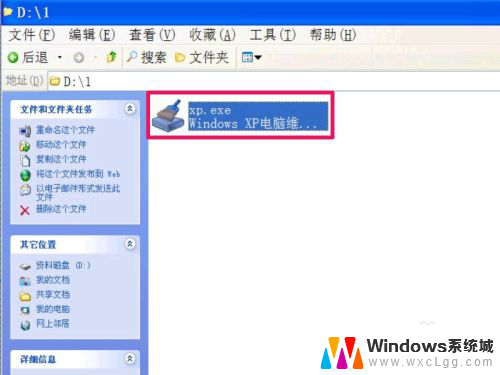
2. 找到后,在此软件上右键。从右键菜单中选择“发送到”这一项,然后会自动打开子菜单,然后从子菜单中选择“桌面快捷方式”这一项。
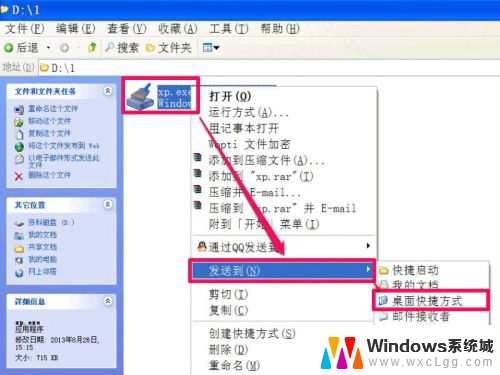
3. 返回到桌面,就能看到这个软件已经创建了一个快捷方式图标。双击即可即可启动。
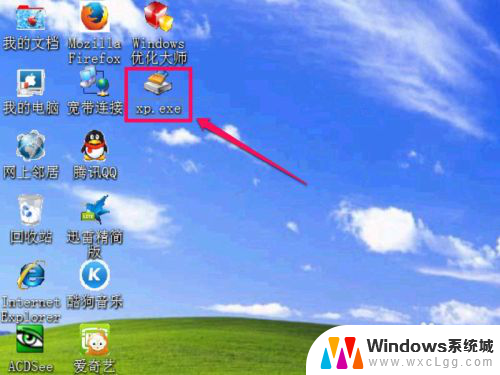
以上就是如何创建桌面快捷方式图标的全部内容,如果遇到此问题,可以按照以上步骤解决,非常简单快速,一步到位。
怎么创建桌面快捷方式图标 如何在桌面上创建快捷方式图标相关教程
-
 网址创建快捷方式 如何在桌面上创建网页网址快捷方式
网址创建快捷方式 如何在桌面上创建网页网址快捷方式2024-01-21
-
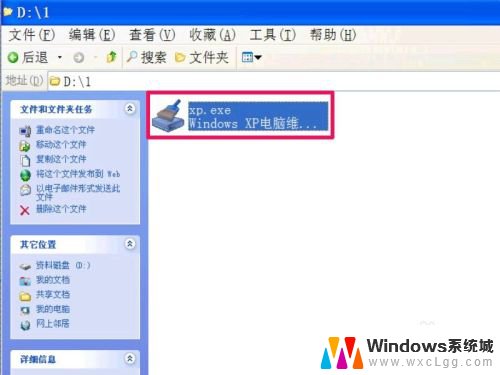 创建桌面图标app 如何自定义桌面快捷方式图标
创建桌面图标app 如何自定义桌面快捷方式图标2024-04-03
-
 怎么添加到桌面快捷方式 如何在桌面创建快捷方式
怎么添加到桌面快捷方式 如何在桌面创建快捷方式2024-06-13
-
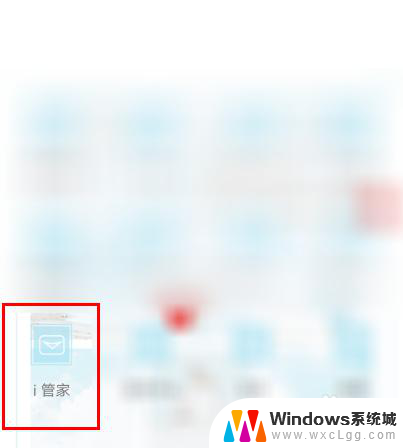 vivo创建桌面快捷方式 vivo手机创建快捷方式的步骤
vivo创建桌面快捷方式 vivo手机创建快捷方式的步骤2024-03-07
-
 怎么在浏览器创建桌面快捷方式 浏览器如何在桌面上创建网页快捷方式
怎么在浏览器创建桌面快捷方式 浏览器如何在桌面上创建网页快捷方式2023-11-15
-
 创建网址桌面快捷方式 在桌面上创建网页快捷方式的步骤
创建网址桌面快捷方式 在桌面上创建网页快捷方式的步骤2024-02-02
电脑教程推荐
- 1 固态硬盘装进去电脑没有显示怎么办 电脑新增固态硬盘无法显示怎么办
- 2 switch手柄对应键盘键位 手柄按键对应键盘键位图
- 3 微信图片怎么发原图 微信发图片怎样选择原图
- 4 微信拉黑对方怎么拉回来 怎么解除微信拉黑
- 5 笔记本键盘数字打不出 笔记本电脑数字键无法使用的解决方法
- 6 天正打开时怎么切换cad版本 天正CAD默认运行的CAD版本如何更改
- 7 家庭wifi密码忘记了怎么找回来 家里wifi密码忘了怎么办
- 8 怎么关闭edge浏览器的广告 Edge浏览器拦截弹窗和广告的步骤
- 9 windows未激活怎么弄 windows系统未激活怎么解决
- 10 文件夹顺序如何自己设置 电脑文件夹自定义排序方法